Microsoft Publisher ondersteunt de PDF-bestandsindeling niet. U kunt echter PDF's converteren naar de standaard DOCX-indeling van Word 2013 en de DOCX-bestanden vervolgens in Publisher invoegen om ze naar de PUB-indeling te converteren.
Gebruik Adobe Acrobat DC of een ander PDF-hulpprogramma om PDF-bestanden naar het DOCX-formaat te converteren.
Video van de dag
Converteer PDF naar DOCX-formaat
Microsoft Word
Stap 1
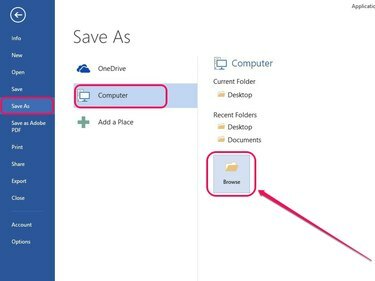
Afbeelding tegoed: Afbeelding met dank aan Microsoft
Open het PDF-bestand in Microsoft Word en selecteer vervolgens Opslaan als onder het menu Bestand. Klik op de Computer zijtab en klik vervolgens op Bladeren.
Stap 2
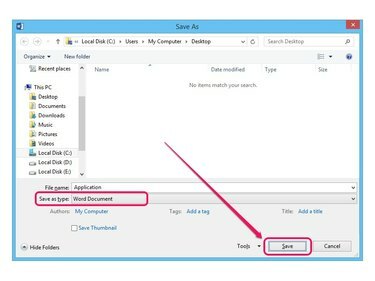
Afbeelding tegoed: Afbeelding met dank aan Microsoft
Geef een locatie op om het bestand op te slaan, selecteer Word document naast Opslaan als type en klik vervolgens op Sparen.
Adobe Acrobat DC
Stap 1
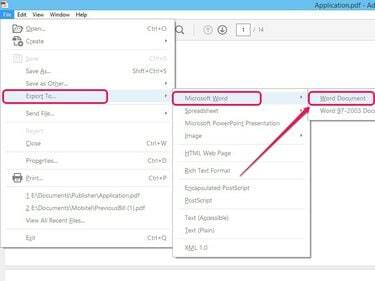
Afbeelding tegoed: Afbeelding met dank aan Adobe
Open het PDF-bestand in Adobe Acrobat DC en klik vervolgens op Bestand. Wijzen naar Exporteren naar, selecteer Microsoft Word en klik vervolgens op Word document.
Stap 2
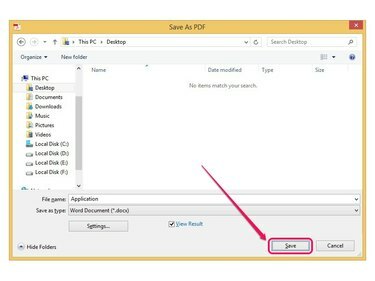
Afbeelding tegoed: Afbeelding met dank aan Adobe
Geef een bestemming op om het bestand op te slaan en klik vervolgens op Sparen.
Tip
- Download een proefversie van 30 dagen Adobe Acrobat DC van Adobe.com.
- Webgebaseerde tools zoals: Nitro PDF naar Word-converter en Kleine pdf laat je ook PDF-bestanden converteren naar het DOCX-formaat.
Open en converteer DOCX-bestand in Publisher
Stap 1
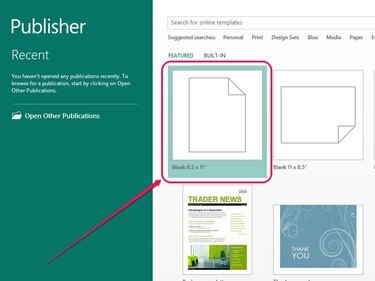
Afbeelding tegoed: Afbeelding met dank aan Microsoft
Open Microsoft Publisher en klik vervolgens op de Blanco 8.5 x 11 " optie.
Stap 2
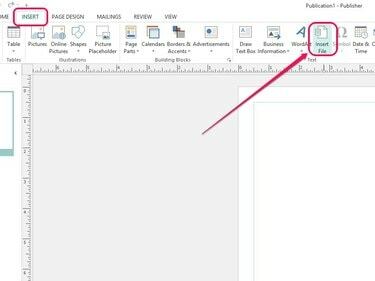
Afbeelding tegoed: Afbeelding met dank aan Microsoft
Open de Invoegen tabblad en klik vervolgens op Bestand invoegen in de groep Tekst.
Stap 3
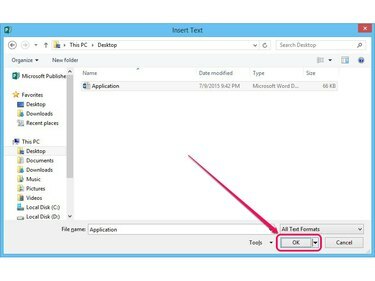
Afbeelding tegoed: Afbeelding met dank aan Microsoft
Selecteer het Word-document van uw harde schijf en klik vervolgens op oke om het DOCX-bestand in te voegen.
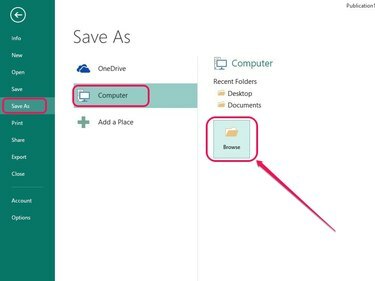
Afbeelding tegoed: Afbeelding met dank aan Microsoft.
Open de Bestand menu, klik op Opslaan als, Klik Computer en klik vervolgens op Bladeren.
Stap 4
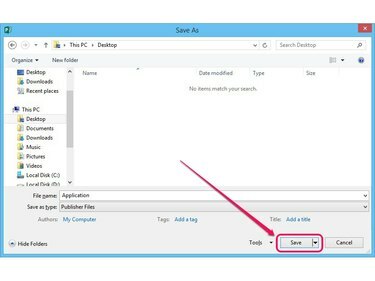
Afbeelding tegoed: Afbeelding met dank aan Microsoft
Geef een opslagbestemming op en klik vervolgens op Sparen. Publisher slaat het bestand op in de PUB-bestandsindeling.


